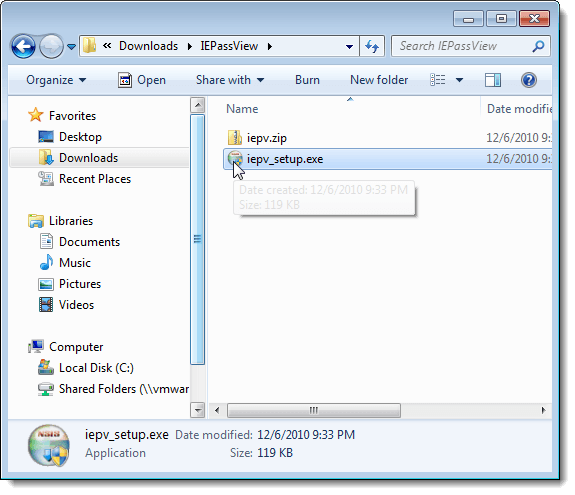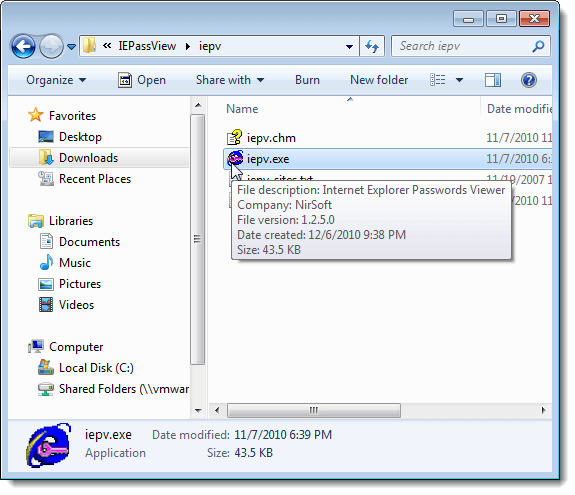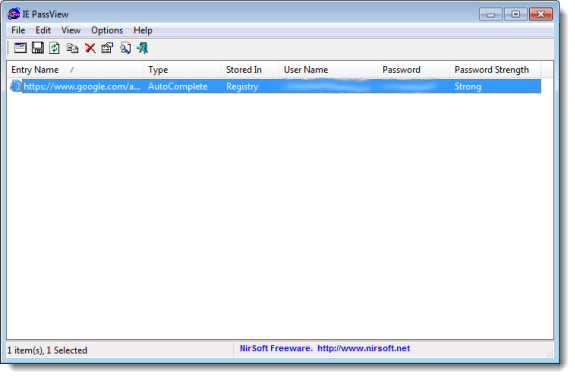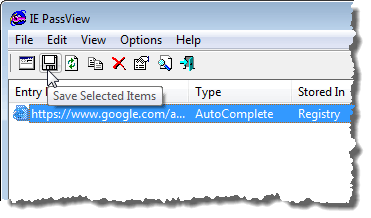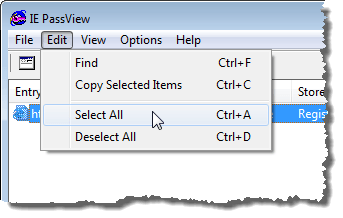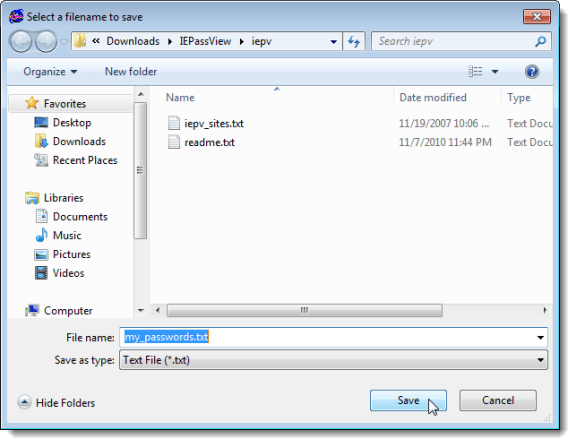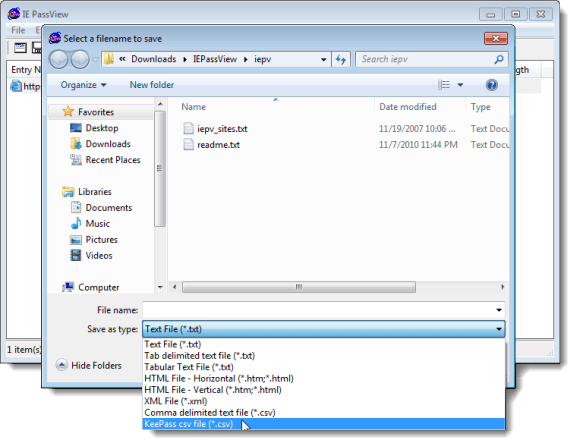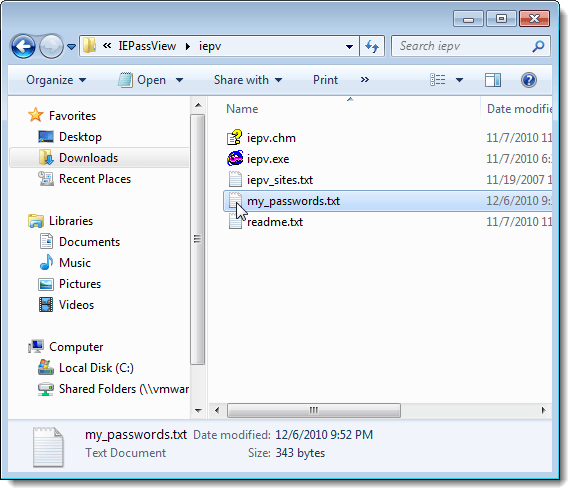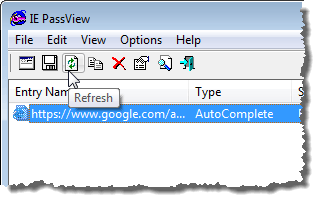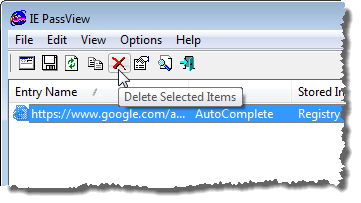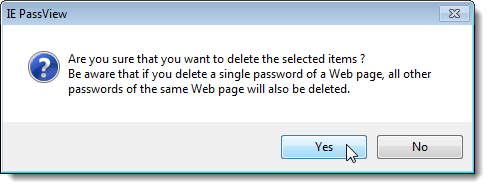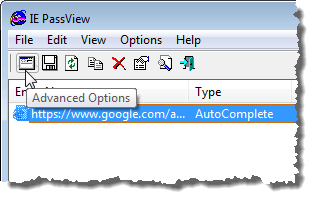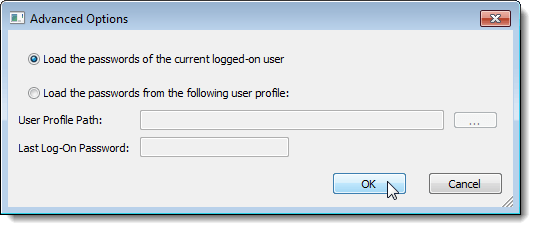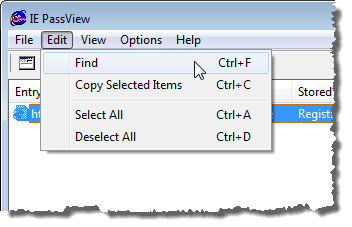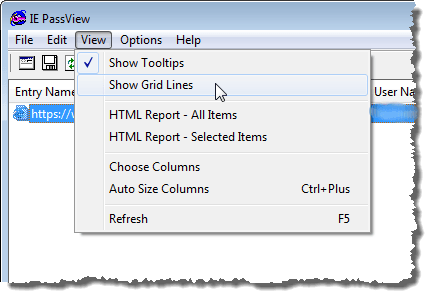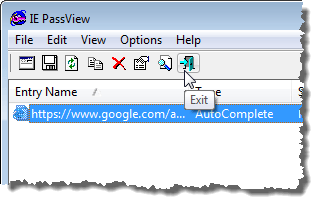Sebagian besar peramban web memungkinkan Anda menyimpan sandi untuk mempermudah dan mempercepat masuk ke situs web. Kami menemukan alat gratis, yang disebut IE PassView, yang membuatnya mudah untuk melihat, mencadangkan, dan menghapus kata sandi yang disimpan di Internet Explorer.
IE PassViewbekerja dengan Internet Explorer versi 4.0 dan di atasnya, melalui Internet Explorer 11 pada Windows 10.
Unduh IE PassViewdari
http://www.nirsoft.net/utils/internet_explorer_password.html.
Ada dua versi IE PassViewyang dapat Anda unduh. File .exeadalah pemasang lengkap dengan pencopot pemasangan. File .zipadalah versi portabel IE PassView.
Kami memilih unzip file .zipdan gunakan versi portabel. Untuk menggunakan versi ini, cukup klik ganda pada file iepv.exe.
The IE PassViewmenampilkan jendela utama. Semua kata sandi yang Anda simpan di tampilan Internet Explorer dalam daftar dengan URL situs web (Nama Masuk), kata sandi Jenis, tempat kata sandi disimpan (Tersimpan Dalam), pasangan Nama Penggunadan Kata Sandi, dan Kekuatan Kata Sandi.
Anda dapat memilih kata sandi dari daftar dan menyimpannya ke berbagai jenis file. Untuk melakukan ini, pilih kata sandi yang diinginkan menggunakan tombol Shiftdan Ctrluntuk memilih item dalam daftar dengan cara yang sama dengan yang Anda lakukan di Windows Explorer. Klik tombol Simpan Item Terpilihpada bilah alat.
CATATAN:Anda dapat juga pilih item menggunakan opsi Pilih Semuadan Hapus Semuapada menu Edit.
Kotak dialog Pilih nama file untuk menyimpanditampilkan. Arahkan ke folder tempat Anda ingin menyimpan file Anda. Masukkan nama untuk file Anda di kotak edit File name. Pilih jenis file yang diinginkan dari daftar buka bawah Save as typedan klik Save.
CATATAN:Jika Anda menyimpan kata sandi ke file teks, kata sandi ditampilkan dalam teks biasa dalam file itu. Jika Anda menggunakan KeePass untuk menyimpan kata sandi Anda, Anda dapat memilih opsi KeePass csv (* .csv)dari daftar tarik turun Simpan sebagai tipeuntuk mengimpor informasi kata sandi ke KeePass.
Jika Anda memutuskan untuk menyimpan kata sandi Anda dalam file teks, kami merekomendasikan mengamankan file menggunakan enkripsi. Namun, pilihan terbaik Anda adalah sesuatu seperti KeePass, yang bersifat lokal, atau menggunakan pengelola kata sandi online seperti LastPass.
Jika Anda telah meninggalkan IE PassViewterbuka saat menggunakan IE dan Anda telah menyimpan lebih banyak kata sandi di IE, Anda dapat menyegarkan daftar di IE PassViewdengan mengklik tombol Segarkan.
Anda juga dapat menyalin item yang dipilih untuk ditempelkan ke file lain dengan memilih kata sandi yang akan disalin dan mengklik Salin Item yang Dipilihdi bilah alat. Ini berguna jika Anda ingin menyimpan informasi dengan aman dalam file LockNote, seperti yang disebutkan di atas.
CATATAN:Anda juga dapat memilih Salin Item Terpilihdari menu Edit.
10
Anda dapat dengan mudah menghapus kata sandi dari IE dengan memilih kata sandi yang ingin Anda hapus dan mengklik Hapus Item yang Dipilih.
Kotak dialog konfirmasi ditampilkan untuk memastikan Anda ingin menghapus item yang dipilih. Jika Anda menghapus satu kata sandi untuk sebuah situs web, semua kata sandi dari situs itu akan dihapus. Klik Ya jika Anda yakin ingin menghapus kata sandi.
CATATAN:Jika orang lain menggunakan komputer Anda, kami menyarankan Anda menghapus semua kata sandi yang tersimpan di IE sebelum membiarkan orang lain gunakan komputer.
Ada beberapa opsi yang dapat Anda atur di IE PassView. Untuk mengatur opsi ini, klik tombol Opsi Lanjutanpada bilah alat.
CATATAN:Anda juga dapat mengakses Opsi Lanjutandari menu Pilihan.
Kotak dialog Opsi Lanjutan ditampilkan. Anda dapat memilih untuk memuat kata sandi dari pengguna yang sedang masuk (Memuat kata sandi pengguna yang baru masuk ini) atau dari pengguna lain (Masukkan kata sandi dari profil pengguna berikut ini). Jika Anda memilih untuk memuat kata sandi dari pengguna lain, tentukan Jalan Profil Penggunadan Password Log-On Terakhiruntuk pengguna itu. Klik OK.
Jika Anda memiliki daftar panjang kata sandi yang disimpan, Anda dapat mencari teks tertentu di daftar menggunakan opsi Temukanpada menu Edit.
Anda dapat menyesuaikan tampilkan di IE PassViewmenggunakan opsi pada menu Lihat. Menu Lihatjuga memungkinkan Anda untuk melihat Laporan HTMLuntuk semua item atau hanya untuk item yang dipilih.
Untuk menutup IE PassView, klik tombol Keluardi Toolbar atau pilih Keluardari File menu.
CATATAN:Saat berhadapan dengan melihat dan menyimpan kata sandi, berhati-hatilah. Jika orang lain menggunakan komputer Anda, Anda harus selalu mengenkripsi informasi sensitif. Kami menyebutkan beberapa cara untuk melakukan ini lebih awal di posting ini. Selamat menikmati!